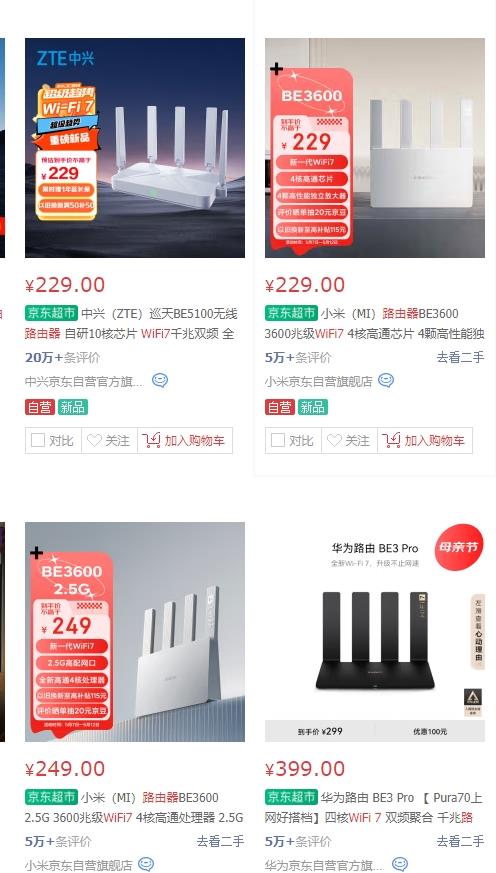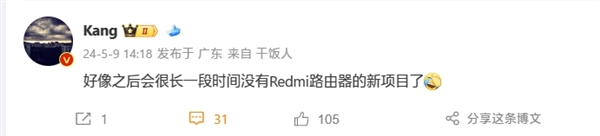为什么要使用客户端模式?
路由器一般用于连接多台设备,提供网络服务。但有时我们需要将路由器连接到另一个无线网络中,这时就可以使用客户端模式。

设置前准备
在进行设置前,需要一些准备工作:
- 一个TP-Link TL-WR703N无线路由器
- 一个电脑
- 一个网线
配置步骤
步:登录路由器管理界面
连接路由器和电脑,通过浏览器访问路由器的管理地址(一般为192.168.1.1),输入用户名和密码(默认为admin/admin),进入路由器的管理界面。
第二步:进入无线设置页面
进入路由器的“无线设置”页面,找到“工作模式”选项,选择“客户端模式”,然后保存设置。
第三步:设置SSID和密码
设置无线网络SSID和密码,与目标无线网络相同。保存设置后,路由器会尝试连接到目标无线网络。
第四步:完成设置
等待路由器连接到目标无线网络,并获得IP地址。连接成功后,您可以通过路由器的有线和无线接口访问目标无线网络。
注意事项
在设置中,需要注意以下事项:
- 确保目标无线网络的信号足够强
- 确保目标无线网络的SSID和密码正确
- 如果连接不成功,请检查无线网络设置是否正确
总结
本文介绍了如何使用TP-Link TL-WR703N无线路由器的客户端模式,并提供了详细的设置步骤和注意事项。客户端模式可以让您连接另一个无线网络,方便您在不同地点使用网络。